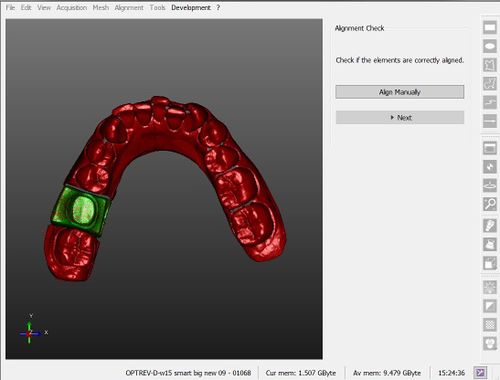Difference between revisions of "Wiz Align/de"
(Created page with "Das automatische Ausrichtungssystem kann manchmal die Position des Objekts unkorrekt berechnen. <br /> Aus diesem Grund ist nach jedem Ausrichtungsprozess von Zahnstümpfen o...") |
(Created page with "# Auf Weiter zu klicken, um die Positionierung zu bestätigen und mit dem Wizard weiterzuarbeiten # Auf Manuelle Ausrichtung zu klicken, um den manuellen Ausrichtungsmodus zu...") |
||
| Line 13: | Line 13: | ||
Aus diesem Grund ist nach jedem Ausrichtungsprozess von Zahnstümpfen oder Okklusion ein Schritt zur Ausrichtungsüberprüfung vorgesehen. Bei diesem Schritt ist es möglich: | Aus diesem Grund ist nach jedem Ausrichtungsprozess von Zahnstümpfen oder Okklusion ein Schritt zur Ausrichtungsüberprüfung vorgesehen. Bei diesem Schritt ist es möglich: | ||
| − | # | + | # Auf Weiter zu klicken, um die Positionierung zu bestätigen und mit dem Wizard weiterzuarbeiten |
| − | # | + | # Auf Manuelle Ausrichtung zu klicken, um den manuellen Ausrichtungsmodus zu starten und die Position auszubessern. |
{{Screenshot|Dental_2_5_wizAlignCheck.jpg}} | {{Screenshot|Dental_2_5_wizAlignCheck.jpg}} | ||
{{Navigation|Wiz_BaseCutAndAutoCleaning|Wiz_ManualCut}} | {{Navigation|Wiz_BaseCutAndAutoCleaning|Wiz_ManualCut}} | ||
Latest revision as of 09:28, 3 February 2016
Ausrichtung
Nach jedem Scan richtet der Wizard das neue Objekt am Rest des Projekts automatisch aus.
Wenn ein Objekt nicht automatisch ausgerichtet werden kann, startet die Software den manuellen Ausrichtungsmodus.
Positionsüberprüfung
Das automatische Ausrichtungssystem kann manchmal die Position des Objekts unkorrekt berechnen.
Aus diesem Grund ist nach jedem Ausrichtungsprozess von Zahnstümpfen oder Okklusion ein Schritt zur Ausrichtungsüberprüfung vorgesehen. Bei diesem Schritt ist es möglich:
- Auf Weiter zu klicken, um die Positionierung zu bestätigen und mit dem Wizard weiterzuarbeiten
- Auf Manuelle Ausrichtung zu klicken, um den manuellen Ausrichtungsmodus zu starten und die Position auszubessern.